Како претворити ИМГ датотеке у ИСО
ИМГ(IMG) и ИСО(ISO) датотеке су два уобичајена формата датотека слике диска. Често се користе за складиштење, дистрибуцију или резервну копију садржаја и система датотека оптичких дискова(backup the content and file system of optical discs) (ЦД, ДВД(DVD) и Блу-раи Дисц(Blu-ray Disc) ) на други диск или уређај.
Упркос многим сличностима и практичној употреби, ИСО(ISO) је широко прихваћен као стандард/формат за слике дискова. ИСО датотеке(ISO files) су компатибилне са скоро свим оперативним системима (ОС), као и са софтвером за нарезивање дискова. Многи уређаји и ОС имају уграђене алате који могу извући и читати диск датотеке у ИСО(ISO) форматима.

С друге стране, ИМГ(IMG) датотеке су обично компримоване и стога нечитљиве неким уређајима и софтвером за снимање диска(disk imaging software) . Због овог диспаритета у прихватању и компатибилности, многи корисници више воле да имају слике/датотеке диска у ИСО(ISO) формату.
Ако вам је потребно да конвертујете датотеку слике диска из .имг формата у .исо, алати и методе конверзије у овом посту би вам добро дошли. Они су релевантни и за Виндовс(Windows) и за Мац(Mac) уређаје.
1. Преименујте екстензију датотеке
ИМГ(IMG) и ИСО(ISO) датотеке са сликама диска имају идентичну структуру података, осим чињенице да се прве могу компримовати док друге не могу. Ако је ИМГ(IMG) датотека некомпримована, можете је лако претворити у ИСО(ISO) тако што ћете преименовати екстензију датотеке. Садржај сликовне датотеке ће исправно функционисати и остати непромењен.
Кликните десним тастером миша(Right-click) на ИМГ(IMG) датотеку и изаберите Преименуј(Rename) у контекстуалном менију. Промените формат (после симбола тачке) из .имг у .исо(.iso) и притисните Ентер(Enter) на тастатури.

Отворите преименовану датотеку и проверите да ли ваш рачунар може да монтира ИСО(ISO) датотеку. Ако добијете грешку која гласи „Датотека слике диска је оштећена“, ИМГ(IMG) датотека је највероватније компримована. Вратите екстензију датотеке на .имг(.img) и користите друге методе у наставку да бисте је претворили у ИСО(ISO) .

Брзи савет:(Quick Tip:) Ако не можете да промените екстензију датотеке јер ИМГ(IMG) датотека нема суфикс екстензије .имг придружен свом имену, ево како да натерате Виндовс(Windows) да прикаже екстензију датотеке.
Покрените Филе Екплорер и идите на картицу Приказ(View) . Након тога, изаберите Опције(Options) на траци са алаткама за брзи приступ.
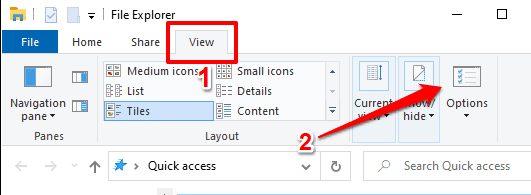
У прозору Опције фасцикле идите на картицу (Folder Options)Приказ(View) и опозовите избор опције Сакриј екстензије за познате типове датотека(Hide extensions for known file types) . Изаберите Примени(Apply) , а затим ОК(OK) . ИМГ(IMG) датотека коју желите да конвертујете сада треба да носи .имг суфикс у свом називу датотеке .(.img)

2. Користите софтвер треће стране
Постоји гомила алата за управљање датотекама који нуде услуге конверзије датотека и то раде сјајно. Тестирали смо неке од ових програма и ови су нам омиљени.
1. ПоверИСО(1. PowerISO)
Овај алат вам омогућава да конвертујете око 30 различитих формата сликовних датотека у ИСО(ISO) . Иако брзина конверзије датотека зависи од величине датотеке, ПоверИСО(PowerISO) је брзо конвертовао наш узорак ИМГ(IMG) датотеке у ИСО(ISO) .
Важно је напоменути да ПоверИСО(PowerISO) ради на фреемиум моделу. Бесплатна верзија обавља посао једнако брзо као и плаћена/регистрована верзија, али уз нека ограничења. Прво(First) , не можете креирати, уређивати или претварати датотеке веће од 300 МБ као бесплатан корисник. Друго, постоји искачући прозор од 5 секунди (који вас позива да платите апликацију) који морате да видите сваки пут када покренете апликацију.
Преузмите ПоверИСО(Download PowerISO) са веб локације програмера и инсталирајте га на свој рачунар. Изаберите Алатке(Tools) на траци менија и изаберите Претвори формат датотеке(Convert file format) .

Изаберите икону фасцикле поред дијалога Изворна датотека(Source file) да бисте изабрали ИМГ(IMG) датотеку, означите поље Омогући заштиту лозинком(Enable password protection) ако желите да обезбедите резултујућу ИСО(ISO) датотеку лозинком и кликните на ОК(OK) да бисте започели конверзију.

2. МагицИСО(2. MagicISO)
Ово је још један одличан алат за претварање ИМГ(IMG) датотека у ИСО(ISO) . Може да конвертује до 10 ГБ датотека (у ИСО(ISO) формат) у једној операцији, али бесплатна верзија има ограничење од 300 МБ. За разлику од ПоверИСО(PowerISO) -а, не добијате досадне искачуће прозоре када покренете апликацију или било када током коришћења.
Инсталирајте и покрените апликацију на рачунару, а затим наставите да изаберете Алатке(Tools) на траци менија и изаберите Претвори(Convert) .

Кликните на икону фасцикле поред Изабери изворну датотеку(Choose source file) и изаберите ИМГ(IMG) датотеку коју желите да конвертујете. Потврдите(Confirm) да је излазни формат подешен на Стандард ИСО(Standard ISO) имаге филе ( .ИСО(.ISO) ) и кликните на Цонверт(Convert) .

Претворите ИМГ у ИСО на Мац-у
Горе наведене апликације су компатибилне само са Виндовс рачунарима(Windows PCs) . Ако користите МацБоок(MacBook) или иМац, постоји једноставан начин да претворите ИМГ(IMG) у ИСО(ISO) без потребе за инсталирањем софтвера треће стране. Све што вам треба је апликација Терминал(Terminal) .
1. Идите на Апликације(Applications ) > Услужни програми( Utilities) и покрените апликацију Терминал(Terminal) .

2. Откуцајте или налепите хдиутил цонверт(hdiutil convert) и оставите размак.
3. Превуците ИМГ(IMG) датотеку коју желите да конвертујете у терминалску(Terminal) конзолу. Притисните размакницу да бисте оставили размак и прешли на следећи корак.
4. Откуцајте или налепите -формат УДТО -о(-format UDTO -o) у конзолу и притисните размакницу.
5. Поново(Again) превуците ИМГ(IMG) датотеку коју желите да конвертујете у Терминал(Terminal) , али овог пута преименујте екстензију датотеке из .имг у .исо(.iso) . Требало би да имате низ команди попут оне испод.
hdiutil convert /Users/name/folder/File.img -format UDTO -o /Users/name/folder/File.iso

6. На крају, притисните Ретурн(Return) да извршите команду.
Терминал(Terminal) ће креирати нову копију датотеке у ЦДР(CDR) формату (тј. .исо.цдр(.iso.cdr) ) на истој путањи као и оригинална ИМГ(IMG) датотека.

ЦДР(CDR) је Мац(Mac) варијанта ИСО(ISO) датотеке слике диска. Преименујте новогенерисану датотеку (избришите екстензију .цдр из назива датотеке) и притисните Ентер(Enter) .
Изаберите Користи .исо(Use .iso) на упиту за потврду.

То је то; успешно сте конвертовали ИМГ(IMG) датотеку у ИСО(ISO) . Такође можете користити овај трик за претварање ДМГ(DMG) датотека у ИСО(ISO) .

ИМГ у ИСО у трептају
Ово су методе и услужни програми које можете користити за поуздано претварање ИМГ(IMG) датотека у ИСО(ISO) . Ако сте корисник Виндовс(Windows) -а, софтвер треће стране је ваш најбољи избор. Алтернативно, пренесите ИМГ(IMG) датотеку на екстерни уређај за складиштење и конвертујте је бесплатно на Мац рачунару(Mac) без ограничења величине. Оставите коментар ако сте заглавили, потребна вам је додатна помоћ или имате друге методе које су једнако ефикасне.
Related posts
Како да видите кеширане странице и датотеке из вашег претраживача
Како отворити ДДС датотеке у оперативном систему Виндовс 10
Како шифровати зип датотеке
Како претворити ВЕБП и ХЕИЦ датотеке у употребљиве формате
Како послати превелике датотеке за е-пошту
Како отворити закључану датотеку када је користи други програм
Искључите контролу корисничког налога (УАЦ) за одређену апликацију
Како да подесите главне странице у Адобе ИнДесигн ЦЦ
Како онемогућити Виндовс кључ
Како да зипујете и распакујете датотеке на свом Цхромебоок-у
7 техничких савета за СЕО оптимизацију за било коју веб локацију
Како аутоматски направити резервну копију датотека на Гоогле диск или ОнеДриве да бисте спречили губитак података
Како отворити ЕПС сликовне датотеке на Виндовс-у
Како претворити датотеке Мицрософт Публисхер у ПДФ
Како ажурирати Распберри Пи
Како преузети датотеке и погледати код са ГитХуб-а
Како извршити тест стреса процесора
6 најбољих подешавања камере за фотографије Месеца
Како преузети Гоогле Цхроме ван мреже (самостални) инсталациони програм
Како додати ГПКС датотеке на Гоогле мапе
